Как да горят ISO изображения на няколко един USB флаш устройство - напреднал polzoval компютър

Днес ние считаме, много интересна тема. Ако искате да се изгради от сорта светкавица, датите на вашите изображения или на операционната система Windows, като например Linux, просто тази тема, ние с вас и докосването на. Това ни помага да се извърши тази операция с мястото на полезност Oszone.net. Тя дава насоки след инсталацията да създадете стартиращ флаш устройство, но това не е толкова просто. Чрез опити и грешки въпрос пълноправен ръководство за експлоатация.
Не изключвам, че можете да направите грешка при изпълнение на инструкциите и да изтриете нещо важно. Според това, да бъдат внимателни и да следвате всички инструкции.
Стъпка по стъпка план:
1. Изтегляне на полезност MultiBoot USB (17MB). Ще бъде необходимо да се премахне инструмента от цип архива.
2. Инсталиране на помощната програма на локалния твърд диск.
3. MultiBoot USB се появява икона на десктопа. Ако вашият Windows 7 или Windows 8, програмата трябва да се работи с "Администратор" привилегия. За да направите това, щракнете с десния бутон върху инструмента за бърз достъп, за "Run с права на администратор." Ако работи без администраторски права, ползата може да не работи правилно.
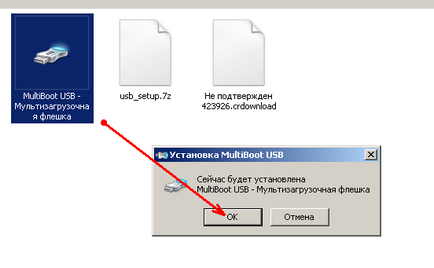
. Запазване на важни файлове от флаш устройството към компютъра, тъй като флаш устройството ще бъде напълно изтрита.
4. След като се започне да се появи на интерфейса на програмата:

5. Изберете първия елемент: HP USB Disk Storage Format Tool.
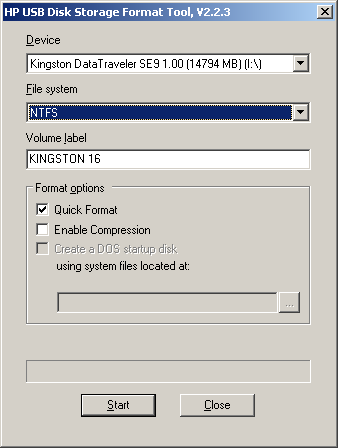
Първият (Device) линия избираме флаш устройство. На следващо място, посочете типа на файловата система: FAT или NTFS. Предписват етикета на силата на звука (името на вашия USB диск). След това, поставете отметка Quick Format (Quick Format). Хит Start.
Ще се появи прозорец изисква да потвърди тази работа, ние натиснете "ДА".
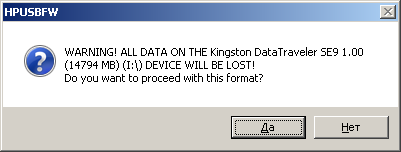
След форматиране, ще се появи прозорец с информация на изхода на устройството ви, ние натиснете "ОК".
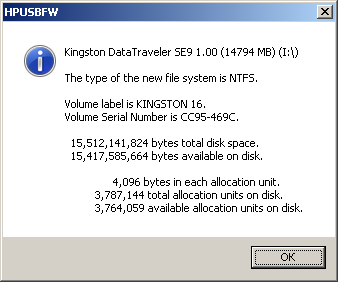
6. Върнете се на MultiBoot USB помощната програма, изберете втора точка Grub4Dos Installer. Използване на диска ще бъде само на първия ред. В този ред, ние избираме нашия флаш устройство, да бъдат внимателни, че сте избрали. Бях като флаш устройство е HD1, аз го квалифицира по отношение на паметта са написани на следващата скоба. USB флаш устройство на моя 16 GB, която е 14786 MB.
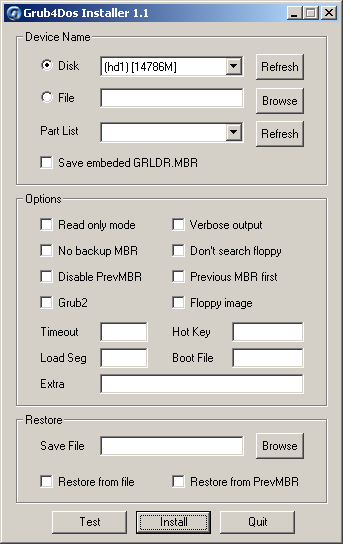
Хит Install, ако всичко е успешно се появява следния екран:
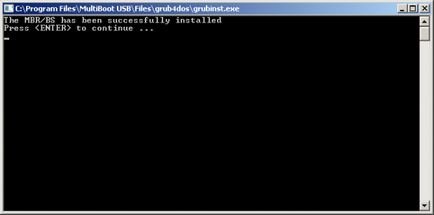
Този черен прозореца на DOS, кликнете Enter, близки Grub4Dos пресоване се откажат.

Избор на USB флаш устройство, кликнете върху бутона "Eject".
8. Когато всички файлове се копират. Ходим на флаш-памет и да видите следното:
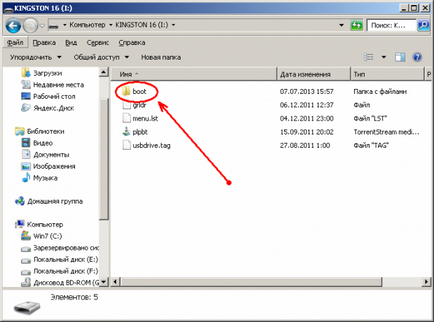
Ние сме заинтересовани от обувка папка. Ние се обръщаме към тази папка и да изтриете всички тестови файлове: файлове с разширение ISO, IMA и IMG: Acronis.ISO, FreeDOS.IMA, GHOST.IMA, MemTest.IMG, MHDD.IMA, NtPasRec.IMA, Qtpro580.IMG, UniversalDisk. IMA, Victoria.IMA, HDDReg.ISO, Win7PE.ISO и WinXP.iso.ISO
Избрах файловете, които искате да изтриете. В края на краищата, ние ще бъдем публикуване техните операционни системи в тази папка:
Между другото, ако имате малък списък от менюто и не е нужно да пробие в подменю, можете да изтриете тази папка и menu_u.lst. Аз го изтрива. След това копирате ISO образ на вашата операционна система, за да зареди до:
Както можете да видите, че ще се направи флаш памет с трите операционни системи. Linux може да се добави към това меню.
Rainbow - този на кожата за стартиращ флаш устройство.
В menu.lst файл се намира в основата на флаш паметта - предоставя информация за изходните заглавията. Отваряне на файл като бележник и редактиране в менюто си.
30 изчакване - времето, след което системата се зарежда от първия вариант, избран по подразбиране в нас, това ще бъде "Зареждането от Hard Disk".
gfxmenu / обувка / Rainbow - начин да се хвърлят в папката обувка
Всички останали линии могат да бъдат отстранени и да оставят само:
заглавие Инсталиране на Windows XP
намерите -set-корен /boot/windows_xp_pro_x86_sp3.ISO - път към изображението
Карта на МЕМ /boot/windows_xp_pro_x86_sp3.ISO (hd32) (hd32)
карта -hook
chainloader (hd32)
Невярно заглавие - е заглавието на всяко меню. Копирах изображението на обувка в «windows_xp_pro_x86_sp3.ISO» папка в заглавието пише: Инсталиране на Windows XP.
намерите -set-корен / Boot / windows_xp_pro_x86_sp3.ISO
Карта на МЕМ / Boot / windows_xp_pro_x86_sp3.ISO (hd32)
Имам следния текст:
заглавие Инсталиране на Windows XP
намерите -set-корен /boot/windows_xp_pro_x86_sp3.ISO - път към изображението
Карта на МЕМ /boot/windows_xp_pro_x86_sp3.ISO (hd32) (hd32)
карта -hook
chainloader (hd32)
За да добавите още няколко изображения или копиране на текста по-горе от титлата и завършва chainloader (hd32). Поставете го под или над, промяна на заглавието (наименование) и името на изображението.
Заглавното зареждане от твърдия диск
намерите -set-корен -ignore-дискети -ignore-CD / Bootmgr || намерите -set-корен -ignore-дискети -ignore-CD / NTLDR
Изпишете необходимо разширяване на изображението, както е показано в Пример (.ISO). И също така е необходимо да изтеглите възможност да предписват (hd32).
Няколко операционни придържаме готов. За да тествате това се върна в MultiBoot USB Utility и изберете четвъртият елемент: WinSetup От USB поставете отметка в теста в QEMU и натиснете GO:
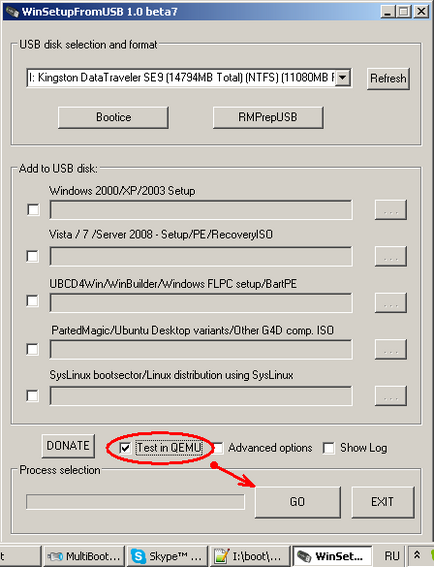
Ние очакваме малко и да видите следното:

Какво друго бих искал да добавя, е фактът, че е препоръчително да се използват файлове с изображения са малки, така че те prograzhalis стартиране по-бързо. Понякога, поради големия размер на изображението се зареди не започне.